7 correctifs pour le logiciel AMD Adrenalin qui ne fonctionne pas ou ne souvre pas

Vous êtes confronté au problème du logiciel AMD Adrenalin qui ne fonctionne pas ou ne s
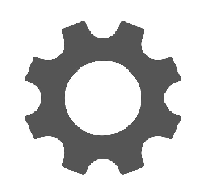
Les téléphones Android ont capturé une grande partie de la part de marché des smartphones et sont très populaires en raison de l'absence de restrictions sur le système d'exploitation Android. Tout smartphone fonctionnant sous Android peut être modifié et personnalisé dans une large mesure. Vous pouvez choisir de ne pas utiliser les applications par défaut fournies par le fabricant du téléphone mobile et de l'installer parmi une grande variété disponible sur le Google Play Store . Une de ces modifications parmi tant d'autres consiste à personnaliser l'écran de verrouillage Android et à le rendre plus intéressant pour l'utilisateur.
L'écran de verrouillage Android est le premier écran que vous rencontrez lorsque vous allumez votre téléphone et que vous le déverrouillez pour utiliser votre téléphone. Il existe de nombreuses fonctionnalités de l'écran de verrouillage Android, que vous pouvez personnaliser de différentes manières.
Méthodes pour personnaliser l'écran de verrouillage Android de votre smartphone.
Méthode 1. Comment personnaliser le type d'écran de verrouillage Android ?
Android permet à ses utilisateurs de choisir parmi une variété de types d'écrans de verrouillage. En tout, il existe quatre types de verrouillage d'écran, à savoir Swipe, Pattern, Pin et Password. La plupart des nouveaux téléphones permettent également aux utilisateurs d'utiliser leurs empreintes digitales et des techniques de reconnaissance faciale pour déverrouiller leurs téléphones. Mais ces méthodes n'incluent pas les types d' écran de verrouillage Android .
Pour définir ou modifier le type de verrouillage d'écran actuel, procédez comme suit :
Étape 1. Localisez l'icône Paramètres qui ressemble à un symbole d'engrenage. Il est également accessible en faisant glisser la barre de notification vers le bas.
 Étape 2. Dans la liste des options, choisissez le paramètre intitulé Écran de sécurité et de verrouillage ou quelque chose de similaire.
Étape 2. Dans la liste des options, choisissez le paramètre intitulé Écran de sécurité et de verrouillage ou quelque chose de similaire.
Étape 3. Choisissez Verrouillage de l'écran.
Étape 4. Vous aurez quatre options pour choisir votre type d' écran de verrouillage Android .
Les quatre types d'écran de verrouillage Android sont :
1) Glissez. Ce n'est pas vraiment un verrou car tout le monde peut simplement faire glisser l'écran vers le haut et déverrouiller le téléphone.
2) Motif. Cela nécessite que l'utilisateur joigne les points et crée un schéma prédéfini pour déverrouiller le téléphone.
3) Épingle. Cette mesure de sécurité oblige l'utilisateur à saisir quatre chiffres dans une séquence pour déverrouiller l'appareil.
4) Mot de passe. Il s'agit d'une combinaison de quatre lettres quelconques qui, lorsqu'elles sont saisies dans le bon ordre, ouvriront l'appareil.

Remarque : si vous ne trouvez pas ces options en suivant les étapes mentionnées ci-dessus, accédez aux paramètres et tapez Écran de verrouillage dans la barre de recherche, qui se trouve en haut du panneau des paramètres.
Méthode 2. Comment personnaliser le fond d'écran de l'écran de verrouillage Android ?
Vous en avez assez du même fond d'écran que celui que vous avez sur votre smartphone Android depuis que vous l'avez acheté ? Eh bien, aujourd'hui est le jour où vous le changez pour quelque chose de plus excitant et joyeux. Pour ce faire, suivez ces étapes :
Étape 1. Ouvrez les paramètres de votre smartphone Android en appuyant sur l'icône d'engrenage.
Étape 2. Localisez les fonds d'écran. Cela peut être sous Paramètres d'affichage ou Paramètres de personnalisation. Sinon, tapez simplement Fonds d'écran dans la zone de recherche en haut du panneau des paramètres.

Étape 3. Une fois que vous avez accédé à la section Fonds d'écran, recherchez l'option de personnalisation de l'écran de verrouillage ou sélectionnez n'importe quelle image apparaissant dans la section des fonds d'écran. Il vous donnera la possibilité d'appliquer le fond d'écran sur votre page d'accueil ou votre écran de verrouillage.
Remarque : certains smartphones Android proposent également cette option dans leur application Galerie.
Méthode 3. Comment personnaliser le message de l'écran de verrouillage Android ?
Une caractéristique intéressante du système d'exploitation Android qui n'est pas connue de tous est le message qui peut être défini sur l'écran de verrouillage Android. Tous les téléphones Android n'ont pas cette option placée sous les mêmes paramètres. Pour définir un message d'écran de verrouillage, procédez comme suit :
Étape 1. Ouvrez les paramètres de votre smartphone Android en appuyant sur l'icône d'engrenage.
Étape 2. Tapez Lock Screen Message dans la barre de recherche en haut du panneau des paramètres.
Étape 3. Cliquez sur le paramètre et une boîte apparaîtra vous demandant de saisir un petit message.

Étape 4. Tapez le message et cliquez sur OK.
Étape 5. Les modifications prendront effet immédiatement et la prochaine fois que vous verrouillez l'écran et essayez de le rouvrir, le message s'affichera.
Remarque : vous pouvez définir n'importe quoi dans la boîte de message qui s'affichera sur l' écran de verrouillage Android . Les suggestions courantes consistent à définir un autre numéro de téléphone, au cas où, Dieu nous en préserve, vous perdriez votre téléphone, un chercheur honnête appellerait le numéro affiché sur l'écran de verrouillage et vous le renverrait.
Méthode 4. Comment personnaliser les notifications de l'écran de verrouillage Android ?
Les notifications sur l'écran de verrouillage Android sont très utiles d'une manière car rien qu'en regardant ces notifications, nous pouvons avoir un aperçu rapide des messages reçus et n'avons pas besoin de déverrouiller le téléphone. Cependant, ces notifications sont visibles par quiconque essaie de déverrouiller votre téléphone. Pour désactiver les notifications sur votre écran de verrouillage Android et les garder secrètes, procédez comme suit :
Étape 1. Localisez l'icône Paramètres qui ressemble à un symbole d'engrenage. Il est également accessible en faisant glisser la barre de notification vers le bas.
Étape 2. Cliquez sur l'option Notifications dans la liste des paramètres ou tapez simplement Notifications d'écran de verrouillage dans la zone de recherche en haut du panneau des paramètres.
Étape 3. Cliquez sur l'option et cela vous donnera une petite fenêtre avec trois options.
Étape 4. Vous pouvez choisir l'option qui vous convient et les changements seront impliqués avec effet immédiat.
Méthode 5. Comment personnaliser l'écran de verrouillage Android via des applications ?
Toutes les méthodes mentionnées ci-dessus consistent à personnaliser l'écran de verrouillage de votre Android avec les fonctionnalités intégrées. Cependant, si vous souhaitez franchir une étape supplémentaire, vous devrez installer une application du Google Play Store qui peut vous permettre de jouer avec les paramètres de votre smartphone en appliquant des thèmes, des widgets et en modifiant les polices et d'autres fonctionnalités.
Il existe de nombreuses applications disponibles sur le Google Play Store et mon préféré est CM Locker car il a une fonction spéciale pour capturer un instantané de toute personne qui entre le mauvais mot de passe pour ouvrir votre téléphone.

Pour en savoir plus sur les meilleures applications d'écran de verrouillage Android, cliquez sur le lien ci-dessous.
Meilleurs verrous d'applications pour Android en 2020
Vos réflexions sur Personnaliser les paramètres de l'écran de verrouillage Android
Il existe de nombreux smartphones Android qui n'ont jamais été personnalisés et restent dans leur état d'usine par défaut. Je pense que s'il existe une option pour changer, modifier, altérer et personnaliser les paramètres de nos smartphones Android, cette fonctionnalité doit être utilisée. Essayer de nouvelles choses enlève l'ennui de nos vies monotones et les rend intéressantes. Découvrez ces méthodes de personnalisation de votre écran de verrouillage Android et si vous rencontrez des problèmes, mentionnez-les dans la section commentaires ci-dessous.
Vous êtes confronté au problème du logiciel AMD Adrenalin qui ne fonctionne pas ou ne s
Pour corriger l
Apprenez à maîtriser le chat Zoom, une fonctionnalité essentielle pour les visioconférences, avec nos conseils et astuces.
Découvrez notre examen approfondi de l
Découvrez comment récupérer votre Instagram après avoir été désactivé en suivant nos étapes claires et simples.
Découvrez comment savoir qui a consulté votre profil Instagram avec nos solutions pratiques. Sauvegardez votre vie privée tout en restant informé !
Apprenez à créer des GIF animés facilement avec votre Galaxy S22. Découvrez les méthodes intégrées et des applications pratiques pour enrichir votre expérience.
Découvrez comment changer la devise dans Google Maps en quelques étapes simples pour mieux planifier vos finances durant votre voyage.
Microsoft Teams s
Vous obtenez l








